Reklama
Kalendáre Google môžu spravovať všetky vaše plány schôdzí, ale nie etiketu schôdzky. Kalendár Google vám však môže pomôcť, aspoň trochu, keď ste zdieľajte kalendár so svojím tímom: informujte členov svojho tímu, či meškáte na stretnutie.
Pošlite im správu o vašom stave. Doplnky Kalendára Google v službe Gmail pre spätné a budúce správy o vašom stave. Tieto jednoduché kroky vám ukážu, ako udržať každého, kto vidí Kalendár Google, v slučke.
Poznámka: Zobrazia sa obrazovky nový Kalendár Google 5 nových funkcií Kalendára Google, ktoré musíte vyskúšať!Kalendár Google sa stal ešte fantastickejším. Google konečne aktualizoval svoj kalendár. Ukážeme vám, ako získať nový dizajn a aké nové funkcie musíte vyskúšať. Čítaj viac ktorý bol aktualizovaný materiálnym dizajnom.
Pomocou služby Kalendár Google môžete povedať, že budete neskoro
- Prihláste sa do svojho účtu Kalendára Google.
- Môžete odpovedať (RSVP) z e-mailovej pozvánky alebo zo schôdzky v Kalendári Google. Na pozvánku môžete odpovedať aj kliknutím na ikonu RSVP vedľa e-mailovej pozvánky.
- Otvorte e-mailovú pozvánku. Kliknite na viac možností vedľa troch možností pre „Chystáte sa?“
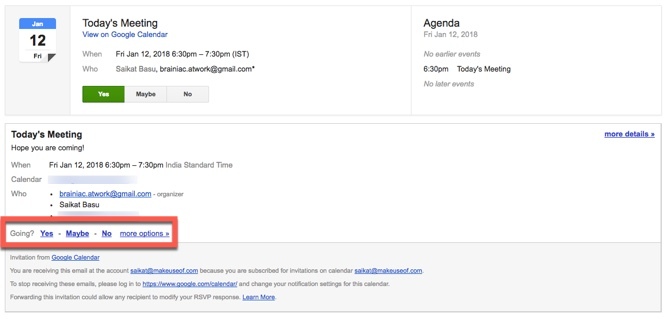
- Otvorí sa Kalendár Google so zobrazeným blokom udalostí. Kliknite na ikonu Posielajte e-mailom hosťom ikonu a napíšte správu a informujte členov svojho tímu alebo organizátora o vašom stave.
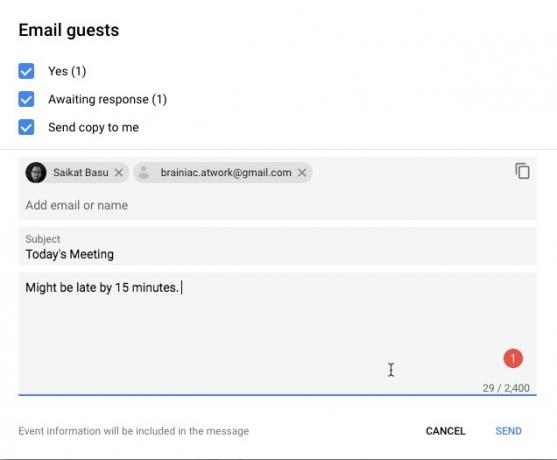
- Organizátor môže skontrolovať účasť otvorením udalosti v kalendári alebo v Gmaile.
Existuje iný spôsob, ako poslať poznámku na schôdzu alebo udalosť:
- V Kalendári Google kliknite na udalosť v mriežke kalendára.
- Kliknite na ikonu ceruzky a upravte ju. V stĺpci Hostia sa na pravej strane zobrazí možnosť na odoslanie poznámky.
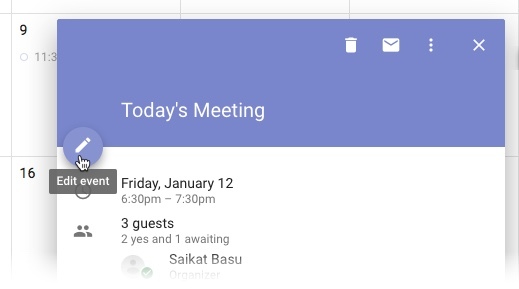
- Ak chcete vytvoriť poznámku, kliknite na Pridať poznámku / hostí. Pridajte svoju poznámku a informujte všetkých.

- Kliknite na tlačidlo Hotovo.
Odosielajte vopred napísané odpovede pomocou systému Android
Ak vyššie uvedený postup nefunguje, môžete v systéme Android vždy nastaviť rýchle odpovede. Tieto vopred napísané správy môžete použiť, ak sa oneskoríte:
- Otvorte aplikáciu Kalendár Google. Ísť do Nastavenia> Všeobecné> Rýchle odpovede.
- Ak chcete text upraviť alebo nahradiť, dotknite sa jednej z aktuálnych odpovedí.
- Kliknite na tlačidlo OK.
Ak chcete odoslať rýchlu odpoveď, otvorte aplikáciu Kalendár a potom udalosť. vybrať Posielajte e-mailom hosťom. Vyberte jednu z vašich rýchlych odpovedí alebo napíšte prispôsobenú správu.
Nový Kalendár Google je veľa o vzhľade a funkčnosti. Ako používate kalendár na komunikáciu o udalosti?
Saikat Basu je zástupcom redaktora pre internet, Windows a produktivitu. Po odstránení špiny programu MBA a desaťročnej marketingovej kariéry je teraz zanietený pomáhať ostatným pri zlepšovaní ich schopností rozprávať príbehy. Dáva pozor na chýbajúcu čiarku Oxford a nenávidí zlé snímky obrazovky. Ale jeho myšlienky upokojujú fotografie, Photoshop a produktivitu.


